Si të shikoni paraprakisht dokumentin tuaj Word 2013 përpara printimit

Zbuloni se si të shikoni paraprakisht dokumentin tuaj Word 2013 përpara printimit për të shmangur surprizat e pakëndshme.

Hapni prezantimin në PowerPoint dhe më pas zgjidhni Skedar → Eksporto → Prezantim i Paketës për CD. Pastaj klikoni butonin Paketa për CD.
Shfaqet kutia e dialogut Paketa për CD.

Klikoni butonin Options.
Ky hap thërret kutinë e dialogut Opsionet.
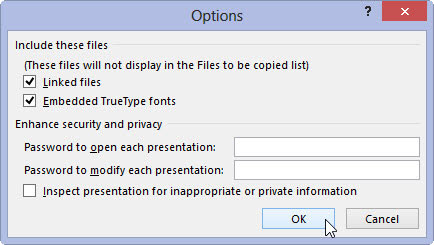
Shikoni opsionet dhe ndryshoni ato që nuk janë vendosur ashtu siç dëshironi.
Klikoni OK për t'u kthyer në kutinë e dialogut Paketa për CD.
Shikoni opsionet dhe ndryshoni ato që nuk janë vendosur ashtu siç dëshironi.
Klikoni OK për t'u kthyer në kutinë e dialogut Paketa për CD.
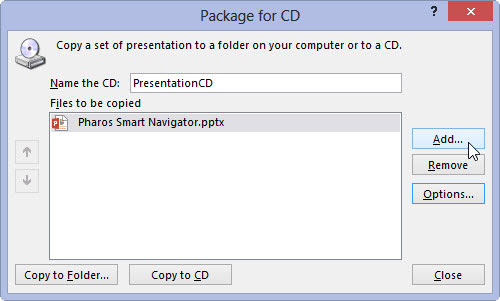
Nëse dëshironi të shtoni prezantime të tjera në CD, klikoni Add Files, zgjidhni skedarët që dëshironi të shtoni dhe pastaj klikoni Shto.
Ju mund të vendosni aq skedarë sa të përshtaten në CD. Mund të shtoni prezantime të tjera në PowerPoint ose ndonjë skedar tjetër që dëshironi të shtoni në CD, si dokumente Word ose skedarë teksti.
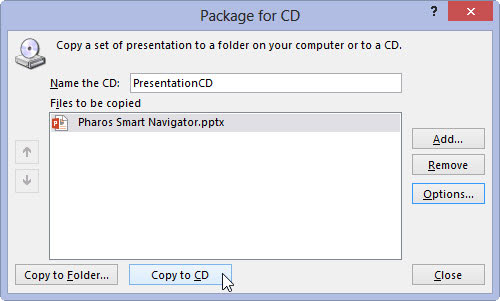
Kliko Kopjo në CD.
Nëse nuk e keni futur tashmë një CD të zbrazët në disk, do t'ju kërkohet të vendosni një tani. Vazhdo dhe fut një CD bosh kur të kërkohet.
PowerPoint kopjon skedarët në CD. Kjo mund të zgjasë disa minuta, kështu që tani është koha e mirë për të kapur disa z . Kur CD-ja përfundon, disku e nxjerr atë dhe pyet nëse dëshironi të bëni një kopje tjetër.
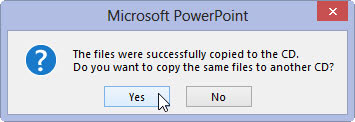
Hiqeni CD-në dhe më pas klikoni Po nëse dëshironi të bëni një kopje tjetër.
Përndryshe, klikoni Jo dhe më pas klikoni Mbyll.
CD-ja është vendosur në mënyrë që prezantimi të fillojë të funksionojë vetë kur e futni në një kompjuter.
Zbuloni se si të shikoni paraprakisht dokumentin tuaj Word 2013 përpara printimit për të shmangur surprizat e pakëndshme.
Mëso si të krijoni lista të numëruara automatikisht në Word 2007 duke përdorur butonat List dhe Numërimi në Ribbon. Ndihmoni veten të organizoni informacionin tuaj më mirë.
Mësoni se si të krijoni një tabelë në PowerPoint 2007 me hapa të thjeshtë. Tabelat janë ideale për organizimin e informacionit në mënyrë vizuale.
Mësoni si të dërgoni me email një prezantim në PowerPoint 2007 lehtësisht nëpërmjet këtyre hapave të thjeshtë. Ndani prezantimet me kolegët tuaj në pak minuta.
Ndonjëherë ju nevojitet Outlook 2013 për t'ju kujtuar datat e rëndësishme ose aktivitetet vijuese. Ju mund të përdorni flamuj, për shembull, për t'ju kujtuar të telefononi dikë javën e ardhshme. Mënyra më e mirë për të ndihmuar veten të mbani mend është të shënoni emrin e atij personi në listën e Kontakteve. Një kujtesë do të shfaqet në kalendarin tuaj. Kontaktet nuk janë […]
Çdo aspekt i paraqitjes së një tabele mund të formatohet në Word në Office 2011 për Mac. Ju mund të aplikoni stile që bashkojnë qelizat së bashku për të formuar qeliza më të mëdha, për t'i shkrirë ato, për të ndryshuar ngjyrat e kufirit, për të krijuar hije të qelizave dhe më shumë. Zbatimi i një stili tabele nga Office 2011 për Mac Ribbon Skeda Tabelat e Ribbon […]
Kur përdorni Word në Office 2011 për Mac, mund të aplikoni stilet e tabelave për të ndryshuar pamjen e qelizave. Nëse nuk mund të gjeni një ekzistues që plotëson nevojat tuaja, mund të krijoni stile të reja tabele nga dialogu Style. Merrni këto hapa: Në Word 2011 për Mac, zgjidhni Format→Style. Hapet dialogu Stil. Kliko […]
Kur përdorni Office 2011 për Mac, së shpejti do të zbuloni se Word 2011 mund të hapë faqet e internetit që keni ruajtur nga shfletuesi juaj i uebit. Nëse një faqe interneti përmban një tabelë HTML (HyperText Markup Language), ju mund të përdorni veçoritë e Tabela të Word-it. Mund ta keni më të lehtë të kopjoni vetëm pjesën e tabelës së faqes në internet […]
Edhe pse në të vërtetë nuk mund të krijoni temat tuaja nga e para, Word 2007 ofron shumë tema të integruara që mund t'i modifikoni për t'iu përshtatur nevojave tuaja. Një gamë e gjerë temash ju mundëson të përzieni dhe përputhni fontet, ngjyrat dhe efektet e formatimit të ndryshëm për të krijuar personalizimin tuaj.
Ju mund të modifikoni një temë të integruar ose të personalizuar në Word 2007 për t'iu përshtatur nevojave tuaja. Mund të përzieni dhe përputhni shkronja, ngjyra dhe efekte të ndryshme për të krijuar pamjen që dëshironi.






